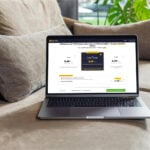Un beau jour, au moment où vous insérez votre clé dans votre PC, Windows vous indique qu’elle doit être formatée avant utilisation, alors qu’elle marchait très bien jusque-là. Prudent, vous faites Annuler, puis OK quand Windows vous signale que le volume (F: par exemple) n’est pas accessible et ne contient pas de système de fichiers connu. Or, même si vous acceptez de reformater la clé, vous vous apercevez que seules quelques centaines de mégaoctets sont disponibles, au lieu des 2 ou 4 Go habituellement affichés.
Cliquez sur le menu Démarrer, entrez diskmgmt.msc dans le champ de recherche et validez : vous voilà dans la Gestion des disques de Windows. Une ligne vous montre le support amovible, c’est la clé USB, avec la mention : partition de protection GPT. Elle est bloquée, on ne peut rien y faire, sauf en passant par la fonction Invite de commandes.
Cliquez sur le menu Windows, tapez cmd dans le champ de recherche et validez. Saisissez au clavier la commande diskpart, validez et cliquez sur Oui pour autoriser Windows à effectuer la commande. Une nouvelle fenêtre de commandes s’ouvre.
Repérez, dans la fenêtre de Gestion des disques, le numéro de disque de votre clé. Dans notre exemple, c’est Disque 1.
Dans la nouvelle fenêtre de commandes, dont l’invite est DISKPART>, tapez alors select disk suivi du chiffre de votre disque, par exemple select disk 1, et validez. Attention ! Sachez que cette opération va effacer toutes les données de votre clé USB.
Tapez la commande clean, validez. DiskPart vous signale que l’opération s’est bien passée. Tapez exit pour quitter Diskpart. Fermez la fenêtre de commandes.
Dans la fenêtre de Gestion des disques, votre clé forme un grand espace. Faites un clic droit dessus, puis sur Nouveau volume simple, Suivant, trois fois. Choisissez FAT32 dans Système de fichiers, nommez votre clé dans le champ Nom de volume, Suivant, Terminer. Voilà, votre clé monte dans Windows, prête à être utilisée.
🔴 Pour ne manquer aucune actualité de 01net, suivez-nous sur Google Actualités et WhatsApp.